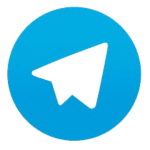
Telegram Desktop HotKey速查表
Telegram Desktop 是一款流行的即时通讯应用程序,以其速度、安全性和强大的功能而闻名。为了提高用户的工作效率,Telegram 提供了广泛的键盘快捷键。
Telegram Desktop Windows 快捷方式
聊天
| 快捷方式 | 操作 |
|---|---|
上/下 | 聊天内导航 |
上/下/左/右 | 建议贴纸导航 |
左/右 | 建议表情符号导航 |
CtrlTab | 移动到下面的聊天 |
CtrlShiftTab | 移动到上面的聊天 |
Esc | 退出 |
Esc | 返回 |
Esc | 取消当前操作 |
CtrlO | 发送文件 |
消息
| 快捷方式 | 操作 |
|---|---|
Ctrl上/下 | 回复消息 |
CtrlDown | 取消回复 |
Up | 编辑最后发送的消息 |
Del | 删除当前选定的消息 |
CtrlE | 编辑媒体 |
Ctrl(单击 gif) | 直接发送 GIF |
Ctrl(单击名称) | 通过内联消息打开机器人个人资料 |
搜索
| 快捷方式 | 操作 |
|---|---|
CtrlF | 搜索选定的聊天 |
Esc | 退出搜索 |
快速共享面板
| 快捷方式 | 操作 |
|---|---|
Up/Down | 导航 |
Enter | 选择聊天 |
Backspace | 删除聊天 |
CtrlEnter | 发送消息 |
跳转到
| 快捷方式 | 操作 |
|---|---|
AltEnter | 跳转到聊天底部 |
AltEnter | 将聊天列表滚动到顶部 |
Ctrl0 | 跳转到您已保存的消息 |
Ctrl1-5 | 在文件夹之间跳转 |
CtrlShiftDown | 跳转到下一个文件夹 |
CtrlShiftUp | 跳转到上一个文件夹 |
窗口相关
| 快捷方式 | 操作 |
|---|---|
CtrlW | 最小化到系统托盘 |
CtrlQ | 退出电报 |
CtrlL | 锁定电报 |
CtrlM | 最小化电报 |
选定的文本
| 快捷方式 | 操作 |
|---|---|
CtrlB | 粗体 |
CtrlI | 斜体 |
CtrlK | 创建链接 |
CtrlU | 下划线 |
CtrlShiftM | 等宽字体 |
CtrlShiftN | 空 / 纯文本 |
CtrlShiftX | 删除线 |
下载Telegram Desktop Windows 快捷方式速查表PDF
我们提供 Telegram Desktop Windows 快捷方式 PDF下载功能。请点击下载按钮以获取文件。请注意,生成 PDF 可能需要一些时间,请耐心等待。 下载
Telegram 桌面 macOS 快捷方式
常规导航和管理
| 快捷方式 | 说明 |
|---|---|
Command + N | 新聊天 |
Command + F | 搜索聊天 |
Command + K | 快速搜索 |
Command + , | 打开首选项(设置) |
Command + Shift + L | 锁定当前会话 |
Command + 0 | 转到已保存的消息 |
Command + [ | 切换到上一个聊天 |
Command + ] | 切换到下一个聊天 |
Command + W | 关闭窗口 |
Command + Q | 退出 Telegram |
Command + Option + W | 关闭所有窗口 |
Command + M | 最小化窗口 |
消息操作
| 快捷方式 | 说明 |
|---|---|
Command + Enter | 发送消息 |
Shift + Enter | 消息中的新行 |
Command + Shift + M | 将消息标记为已读/未读 |
Delete | 删除选定的消息 |
Up | 编辑最后发送的消息 |
Command + Up / Down | 回复消息 |
Esc | 取消回复/编辑 |
文本格式/编辑
| 快捷方式 | 说明 |
|---|---|
Command + A | 全选 |
Command + C | 复制 |
Command + X | 剪切 |
Command + V | 粘贴 |
Command + Z | 撤消 |
Command + Shift + Z | 重做 |
Command + B | 粗体 |
Command + I | 斜体 |
Command + U | 下划线 |
Command + Shift + M | 等宽字体 |
Command + K | 创建链接 |
下载Telegram 桌面 MacOS 快捷方式速查表PDF
我们提供 Telegram 桌面 macOS 快捷方式 PDF下载功能。请点击下载按钮以获取文件。请注意,生成 PDF 可能需要一些时间,请耐心等待。 下载
关于 Telegram Desktop
Telegram Desktop 是一款跨平台桌面应用程序,允许用户在 Windows、macOS 和 Linux 操作系统上使用 Telegram。它提供与移动应用程序相同的功能,包括发送消息、共享文件、创建群组和频道等。
Telegram Desktop 官方信息
Telegram Desktop 快捷方式常见问题
为什么我的快捷方式不起作用?
确保您的 Telegram Desktop 是最新的。某些快捷方式可能在旧版本中不可用。另外,检查其他程序是否使用相同的快捷方式。如何在 macOS 上使用
Ctrl键?
macOS 通常使用Command键,而不是 Windows 上使用的Ctrl键。我可以自定义快捷方式吗?
Telegram Desktop 目前不支持自定义快捷方式。Linux 有快捷键列表吗?
Linux 版本的快捷键与 Windows 版本大致相似,但可能略有不同。如何在聊天中快速回复消息?
您可以右键单击(或长按)消息并选择“回复”以快速回复。或者使用Ctrl+Up/Down(Windows)或Command+Up/Down(macOS)。如何快速跳转到未读消息?
当您在聊天列表中选择聊天时,Telegram 会自动滚动到第一条未读消息。如何使用快捷方式发送格式化文本?
您可以使用Ctrl+B(粗体)、Ctrl+I(斜体)和Ctrl+U(下划线)等快捷键。在 macOS 上使用Command键代替Ctrl。快捷键列表会更新吗?
随着 Telegram Desktop 的更新,快捷键可能会增加或更改。建议查看官方 Telegram 频道以获取最新信息。
总结
掌握 Telegram Desktop 快捷键可以大大提高您的工作效率。本文档提供了 Windows 和 macOS 平台常用快捷键的完整列表,按功能分类。希望这能帮助您更有效地使用 Telegram Desktop。

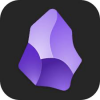

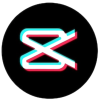
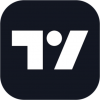





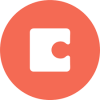
Discussion
New Comments
暂无评论。 成为第一个!